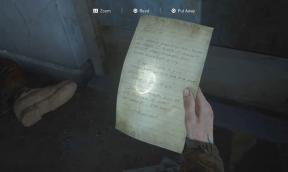Google Pixel 7 ja 7 Pro eivät saa tekstiviestejä, kuinka korjata?
Miscellanea / / April 29, 2023
Android-vinkkejä ja temppuja
Jotkut ihmiset ovat ilmoittaneet, että heidän Google Pixel 7- ja 7-ammattilaiset eivät voi vastaanottaa tekstiviestejä. Tässä artikkelissa korjaamme tämän ongelman noudattamalla joitain ohjeita. Näiden vaiheiden suorittamisen jälkeen voit jälleen vastaanottaa tekstiviestejä Google-pikselilläsi.
Google Pixel 7 ja 7 Pro on loistava älypuhelin; sen tarjoamat ominaisuudet ja ohjelmistojen ja laitteistojen yhdistelmä ovat erittäin hyviä verrattuna muihin nykyaikaisiin älypuhelimiin. Mutta jopa kaikkien ominaisuuksien ja optimoinnin jälkeen puhelin ei ole täydellinen. Ihmiset kohtaavat joitain ongelmia puhelimiensa kanssa kaikkialla maailmassa.
Pixel 7 ja 7 Pro eivät saa tekstiviestejä, jotka voivat olla mitä tahansa. Ehkä alueellasi on verkko-ongelmia tai mobiilioperaattorisi kelpoisuus on heikko. On myös mahdollista, että kädessäsi olevat Pixel 7 ja 7 Pro ovat viallisia ja ne on korjattava. Annamme ratkaisun tähän ongelmaan seuraavassa osiossa.

Sivun sisältö
-
Google Pixel 7 ja 7 Pro eivät saa tekstiviestejä, kuinka korjata?
- Korjaus 1: Käynnistä Pixel 7 ja 7 pro uudelleen
- Korjaus 2: Käytä Pixel 7- ja 7-ammattilaisia vikasietotilassa
- Korjaus 3: Tyhjennä Viestit-sovelluksen välimuisti
- Korjaus 4: Pehmeä nollaa Pixel
- Korjaus 6: Palauta Pixel 7:n ja 7 Pron verkkoasetukset
- Korjaus 7: Ota yhteyttä palveluntarjoajaasi
- Korjaus 8: Palauta Pixel 7:n ja 7 Pron tehdasasetukset
- Johtopäätös
Google Pixel 7 ja 7 Pro eivät saa tekstiviestejä, kuinka korjata?
Voit korjata Google Pixel 7- ja 7 Pro -älypuhelimesi, jotta voit alkaa vastaanottaa tekstiviestejä uudelleen, noudattamalla joitain vaiheita. Ennen kuin siirrymme korjauksiin ja ratkaisuihimme, yritä asettaa SIM-korttisi uudelleen Pixel-älypuhelimiin tai kokeile toista palveluntarjoajan SIM-korttia. Sinun tulee myös tarkistaa voimassaolo ja ladata uudelleen, jos se on vanhentunut.
Korjaus 1: Käynnistä Pixel 7 ja 7 pro uudelleen
Ensimmäinen askel on käynnistää laite uudelleen. Joskus tällaiset ongelmat voidaan korjata käynnistämällä laite uudelleen.
Mainokset
- Napauta ja pidä virtapainiketta painettuna muutaman sekunnin ajan.
- Napauta Käynnistä/Käynnistä uudelleen.
- Kun olet valmis, yritä lähettää itsellesi tekstiviesti toisesta laitteesta.
Korjaus 2: Käytä Pixel 7- ja 7-ammattilaisia vikasietotilassa
Vikasietotila eristää laitteesi kaikista kolmannen osapuolen sovelluksista. Vikasietotila asettaa laitteesi oletustilaan, mikä saattaa auttaa sinua korjaamaan ongelmasi.
- Pidä virta- ja äänenvoimakkuuden lisäyspainikkeita yhdessä, kunnes "Virta pois" -kehote tulee näytölle, ja vapauta se.
- Kosketa ja pidä painettuna Käynnistä uudelleen, kunnes näyttöön tulee "Käynnistä uudelleen vikasietotilaan" -kehote, ja vapauta sitten.
- Vahvista napauttamalla Ok.

- "Vikasietotila" näkyy lukituksen avaamisen / aloitusnäytön vasemmassa alakulmassa käynnistyksen jälkeen.
Korjaus 3: Tyhjennä Viestit-sovelluksen välimuisti
Välimuistitietojen tyhjentäminen on välttämätöntä, kun sovelluksesi aiheuttaa ongelmia. Sinun olisi pitänyt saada tekstiviesti vain sovelluksen välimuistin takia.
- Avaa Pixel 7/7 Pron asetukset.
- Napauta Sovellukset.
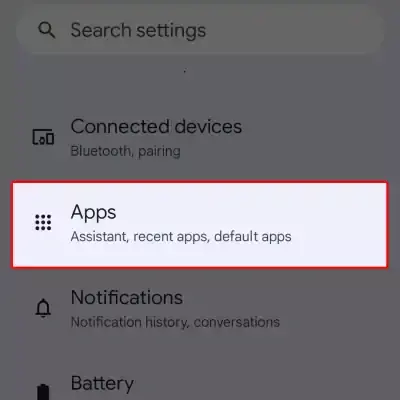
Mainokset
- Etsi viestisovellukset luettelosta.
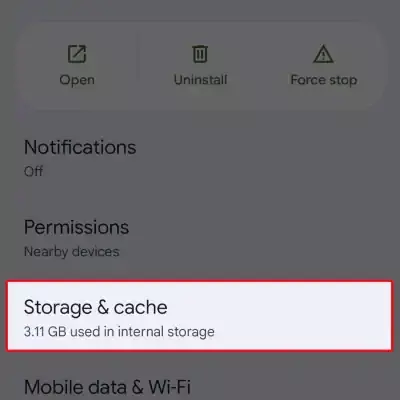
- Napauta nyt tallennustilaa ja välimuistia.
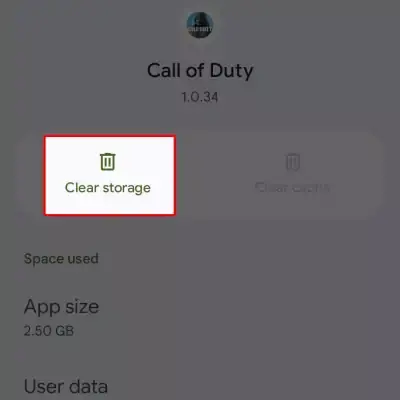
- Napauta Tyhjennä välimuisti (Call of duty esimerkkinä).
Korjaus 4: Pehmeä nollaa Pixel
Yritä suorittaa pehmeä nollaus korjataksesi viestiongelmasi Google Pixel -älypuhelimellasi.
Mainokset
- Pidä virtapainiketta ja äänenvoimakkuuden lisäyspainiketta painettuna samanaikaisesti.
- Napauta Virta pois.
- Käynnistä puhelin uudelleen painamalla virtapainiketta pitkään.
Korjaus 6: Palauta Pixel 7:n ja 7 Pron verkkoasetukset
Et ehkä saa tekstiviestiä vain siksi, että verkkosi ei toimita tekstiä älypuhelimeesi. Yritä korjata se nollaamalla verkkoasetukset.
- Avaa puhelimesi Asetukset-sovellus.
- Napauta Järjestelmän lisäasetukset. Palauta asetukset.
- Napauta Nollaa Wi-Fi, mobiili ja Bluetooth.
Korjaus 7: Ota yhteyttä palveluntarjoajaasi
Yritä poistaa sim-korttisi ja asettaa se uudelleen älypuhelimeesi ja yritä lähettää itsellesi tekstiviestejä toisesta laitteesta. Jos et edelleenkään saa tekstiviestejä, on aika soittaa palveluntarjoajalle ja tehdä valitus.
Korjaus 8: Palauta Pixel 7:n ja 7 Pron tehdasasetukset
Tehdasasetusten palautus poistaa kaikki tietosi älypuhelimesta ja tekee siitä uuden puhelimen sisältäpäin. Varmuuskopioi kaikki tärkeät kohteet asemassasi ennen kuin jatkat.
- Avaa asetussovellus.
- Siirry järjestelmään ja vieritä alas napauttaaksesi nollaus.
- Napauta Poista kaikki tiedot (tehdasasetusten palautus).
- Anna PIN-koodisi/kuviosi/salasanasi.
- Napauta oikeassa kulmassa Poista kaikki tiedot.
Johtopäätös
Pixel-älypuhelimia tekee pieni tiimi, mutta ohjelmiston ja laitteiston yhdistelmä tekee niistä erilaisen kuin kaikki markkinoilla olevat Android-laitteet. Mutta älypuhelin on usein kohdannut virheitä, jotka Google korjaa aina ohjelmistopäivitysten avulla. Jos älypuhelimesi ei vastaanota tekstiviestejä, yritä korjata se näiden ohjeiden avulla.